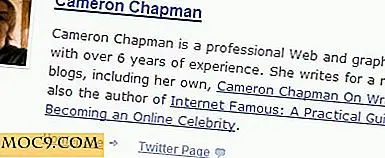Πώς να προσθέσετε τις δικές σας εφαρμογές στο Bitnami LAMP Stacks
Τα πακέτα BitNami είναι ένας πολύ καλός τρόπος για να δοκιμάσετε μια συγκεκριμένη εφαρμογή, αλλά η χρήση τους δεν περιορίζεται μόνο στις "στοίβες" που παρέχονται. Με μερικά επιπλέον βήματα, μπορείτε να χρησιμοποιήσετε τις πλατφόρμες βάσης, όπως το LAMP, για να αναπτύξετε γρήγορα και να δοκιμάσετε όλες τις εφαρμογές που βασίζονται στον ιστό.
Εγκατάσταση της πλατφόρμας
Αν έχετε λάβει υπόψη τη συμβουλή στο προηγούμενο άρθρο, εγκαταστήσατε μία από τις στοίβες "Υποδομής" και εγκαταστήσατε μια εφαρμογή όπως το SugarCRM ως μια ενότητα πάνω από αυτήν. Εάν όχι, αρπάξτε το τελευταίο "LAMPStack" εδώ και εκτελέστε τη διαδικασία εγκατάστασης.
Μόλις το ολοκληρώσετε, ξεκινήστε και σταματήστε τη στοίβα σας για να βεβαιωθείτε ότι όλα πάνε ομαλά.
Προετοιμασία της στοίβας LAMP για μια νέα εφαρμογή
Εκτός από την εγκατάσταση και τη διαμόρφωση της ίδιας της εφαρμογής, οι μονάδες BitNami κάνουν μερικά πρόσθετα βήματα για την ενσωμάτωση αυτής της εφαρμογής στην πλατφόρμα βάσης:
- Δημιουργούν τη σωστή δομή καταλόγου στον φάκελο εγκατάστασης BitNami για να διατηρούν όλα τα αρχεία, συμπεριλαμβανομένου ενός λογότυπου / εικονιδίου και μιας περιγραφής
- Αλλάζουν το κύριο αρχείο ρυθμίσεων Apache για να συμπεριλάβουν τη νέα σας εφαρμογή
- Τέλος, εγκαθιστούν ένα αρχείο ρυθμίσεων στο φάκελο της εφαρμογής σας για να κατευθύνουν νέα αιτήματα
Θα χρειαστεί να τα κάνουμε αυτά με το χέρι.
1. Δημιουργήστε μια δομή καταλόγου
Μέσα στον κατάλογο στον οποίο εγκαταστήσατε το BitNami, θα βρείτε έναν φάκελο " εφαρμογές " - εδώ θα τοποθετήσετε την εφαρμογή σας. Αλλά πρώτα, θα χρειαστεί να δημιουργήσετε μερικούς καταλόγους της δικής σας:
Δημιουργήστε ένα νέο φάκελο " myapp ", όπου το "myapp" είναι το όνομα του τι εγκαθιστάτε. Θα εγκαταστήσω τον παλιό μας φίλο FengOffice γι 'αυτό, οπότε η δική μου πήρε το όνομα " fengoffice ". Μέσα σε αυτόν τον κατάλογο δημιουργήστε δύο άλλα: " conf " (που περιέχει αρχεία ρυθμίσεων) και " htdocs " (τα οποία θα περιλαμβάνουν τα αρχεία και τους φακέλους της εφαρμογής).

2. Δημιουργήστε τα αρχεία ρυθμίσεων
Θα χρειαστεί να δημιουργήσετε ένα αρχείο ρυθμίσεων που θα λέει στον web server όπου βρίσκεται η εφαρμογή (στο Apache-speak, δημιουργούμε ένα "ψευδώνυμο"). Επικολλήστε τα ακόλουθα σε ένα αρχείο κειμένου και αντικαταστήστε τον κατάλογο της εφαρμογής σας όπως είναι απαραίτητο:
Alias / [ο κατάλογος της εφαρμογής σας / "/ full / path / to / your / apps / directory / htdocs /" Alias /Επιλογές Ευρετήρια MultiViews AllowOverride All Order επιτρέπουν, αρνούνται Allow από όλους
Οι δύο πρώτες γραμμές είναι σημαντικές - λένε στον εξυπηρετητή από πού να πάει αν θέλετε να αφήσετε το τελευταίο "/" από τη διεύθυνση URL. Αποθηκεύστε αυτό το αρχείο ως " [όνομα της εφαρμογής σας] .conf " στον κατάλογο "conf" που δημιουργήσατε νωρίτερα.
3. Επεξεργαστείτε τα κύρια αρχεία διαμόρφωσης Apache
Τέλος, θα χρειαστεί να επεξεργαστείτε το αρχείο "/path/to/bitnami/apache2/conf/httpd.conf", ώστε να αναγνωρίσει τη νέα εφαρμογή. Προσθέστε την παρακάτω γραμμή στο τέλος αυτού του αρχείου και αποθηκεύστε:
Συμπεριλάβετε την εντολή "/ path / to / bitnami / [όνομα της εφαρμογής σας] /conf/myphpapp.conf"
4. Αποσυσκευάστε και εγκαταστήστε την εφαρμογή σας
Το τελευταίο βήμα είναι να κατεβάσετε / αποσυμπιέστε τα αρχεία της εφαρμογής σας και να τα τοποθετήσετε στον κατάλογο "/ apps / [όνομα της εφαρμογής σας] / htdocs /". Τώρα, ξεκινήστε / ξαναρχίστε τη στοίβα. Θα μπορείτε να δείτε την εφαρμογή σας μεταβαίνοντας στην ακόλουθη διεύθυνση URL:
http: // localhost: [θύρα Bitnami χρησιμοποιεί - δείχνει αυτό όταν την εκκινείτε] / apps / [το όνομα της εφαρμογής σας] /

Η παραπάνω εικόνα δείχνει ότι το FengOffice τρέχει στη στοίβα LAMP που εγκατέστησα για αυτό το άρθρο. Ανάλογα με την εφαρμογή, μπορεί να χρειαστεί να περάσετε από τη συνηθισμένη ρουτίνα εγκατάστασης. Για να γίνει αυτό, έπρεπε να ανοίξω "http: // localhost: 8080 / apps / fengoffice / public / install /" όπως περιγράφεται στο προηγούμενο άρθρο μας. Λίγα επιπλέον δουλειά, αλλά από τη στιγμή που θα το κρεμάσετε, θα βάζετε όλα τα είδη των εφαρμογών για δοκιμές σε χρόνο!